عرض التاريخ واستعادة التاريخ المحذوف في Yandex.Browser
يوجد في أي متصفح سجل زيارات للمواقع التي تخزن المواقع التي قمت بزيارتها منذ تثبيت المتصفح أو آخر تنظيف للسجل. هذا ملائم للغاية عندما تحتاج إلى العثور على موقع مفقود. وينطبق الشيء نفسه على تاريخ التنزيل. يحتفظ المتصفح بسجل لجميع التنزيلات بحيث يمكنك بسهولة مشاهدة ما تم تنزيله وأين يتم تنزيله. في هذه المقالة ، سنوضح لك كيفية فتح قصة في متصفح Yandex ، بالإضافة إلى طريقة لفتح سجل عن بعد.
محتوى
عرض المحفوظات في Yandex.Browser
عرض تاريخ المواقع في Yandex.Browser بكل بساطة. للقيام بذلك ، انقر فوق قائمة > المحفوظات > المحفوظات . أو استخدم المفاتيح الساخنة: في متصفح مفتوح ، اضغط Ctrl + H في نفس الوقت.
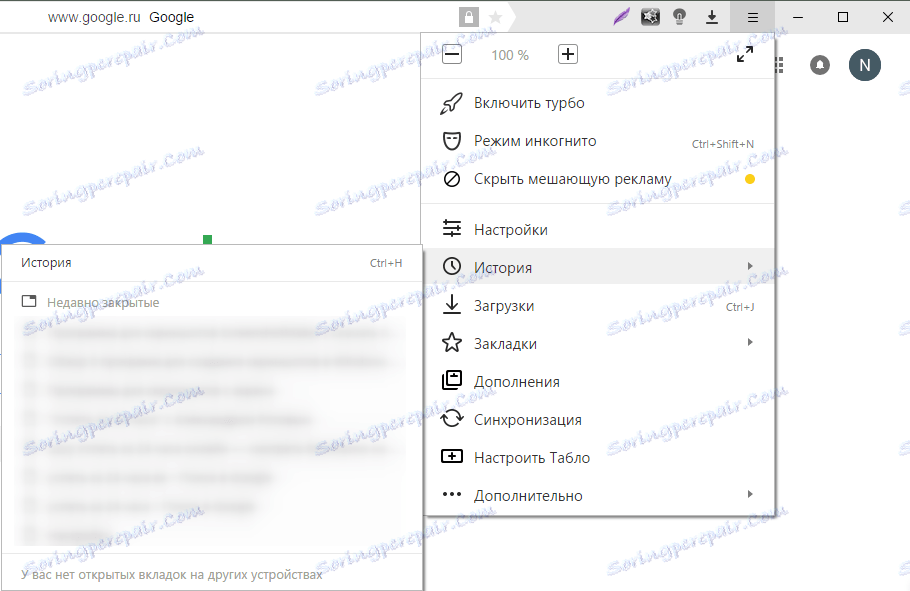
يتم فرز جميع الصفحات في التاريخ حسب التاريخ والوقت. يوجد في أسفل الصفحة زر " سابقًا " ، والذي يسمح لك بعرض تاريخ الأيام بترتيب تنازلي.
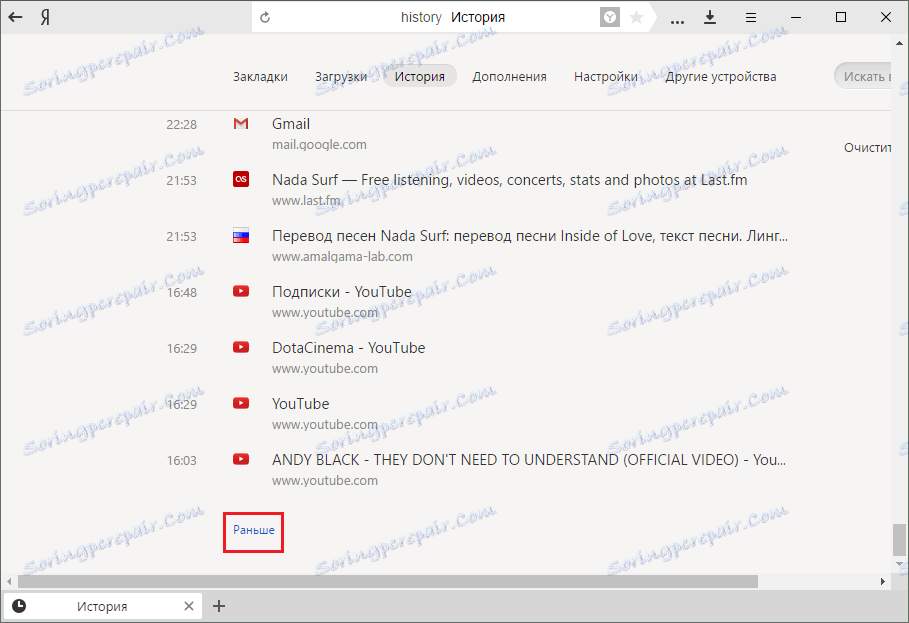
إذا كنت بحاجة إلى العثور على شيء ما في التاريخ ، فسيظهر لك في الجزء الأيسر من النافذة الحقل " البحث في السجل ". هنا يمكنك إدخال كلمة رئيسية ، على سبيل المثال ، استعلام في محرك البحث أو اسم الموقع. على سبيل المثال ، هذا:
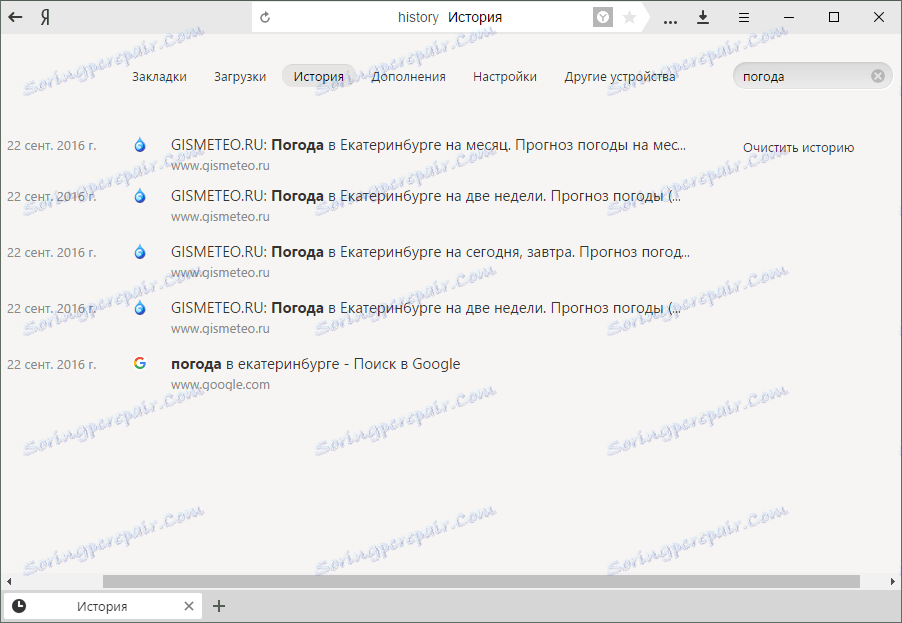
وإذا أشرت إلى الاسم وانقر على السهم الذي يظهر بجانبه ، فيمكنك استخدام وظائف إضافية: النظر إلى السجل بأكمله من نفس الموقع أو لحذف سجل من السجل.
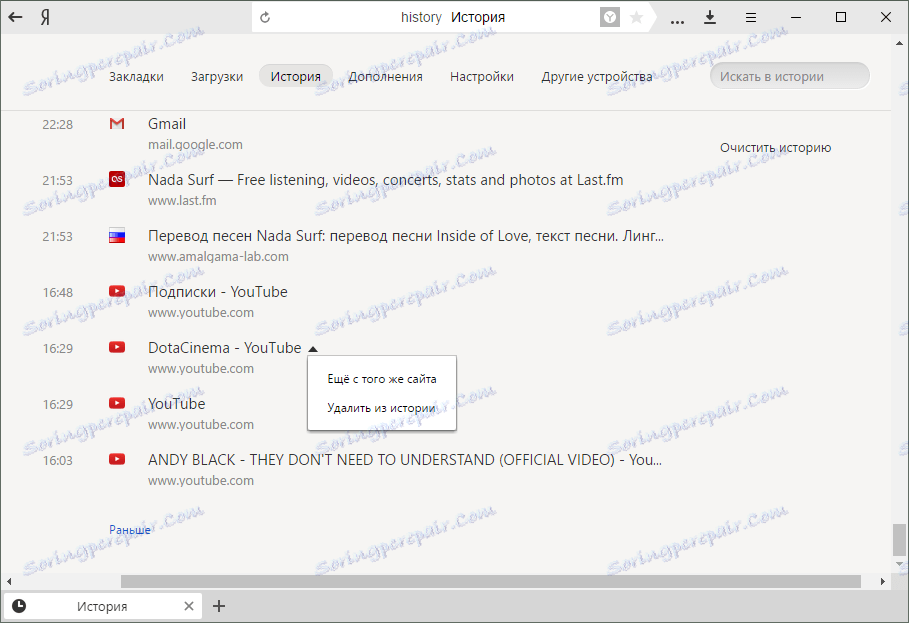
لمشاهدة محفوظات التنزيلات ، انقر فوق قائمة > تنزيل أو اضغط في نفس الوقت على Ctrl + J.
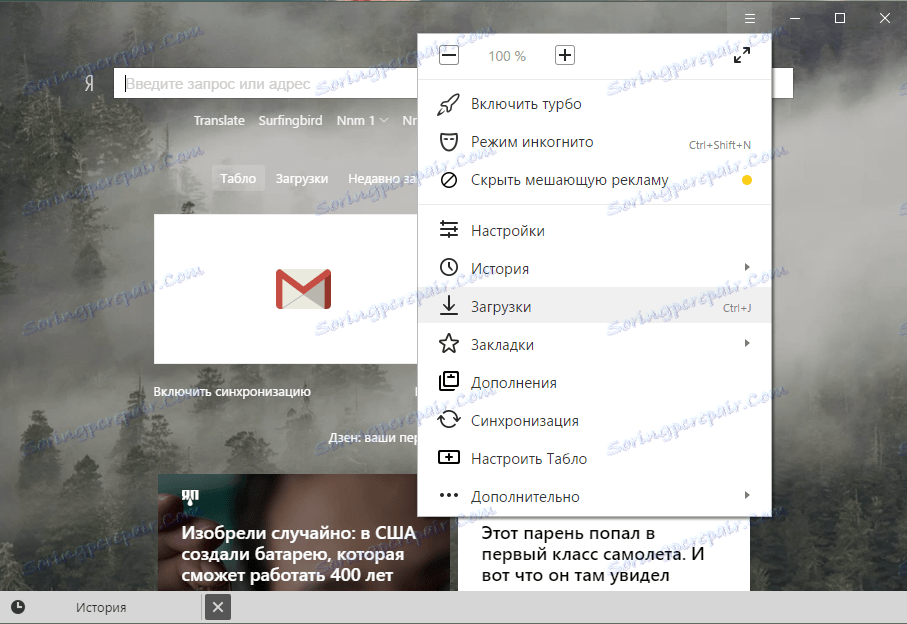
صادفنا صفحة مشابهة لتاريخ المواقع. مبدأ التشغيل هنا هو نفسه تماما.
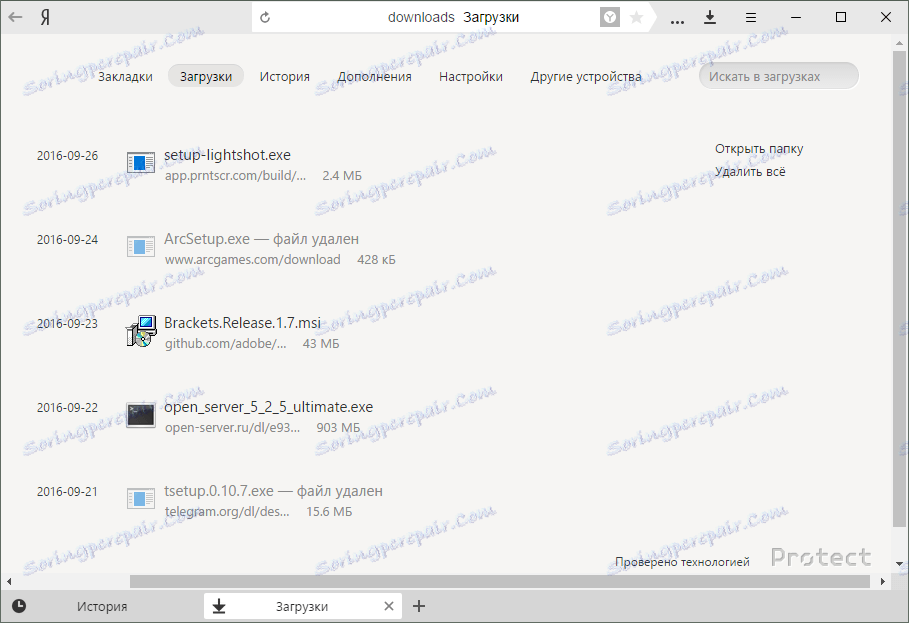
ولكن إذا أشرت إلى اسم واستدعاء قائمة سياق المثلث ، يمكنك رؤية العديد من الوظائف الإضافية المفيدة: افتح الملف الذي تم تنزيله ؛ أظهرها في المجلد ؛ انسخ الرابط ، وانتقل إلى مصدر الملف (على سبيل المثال ، الموقع) ، ثم نزّله مرة أخرى وأزله من القائمة.
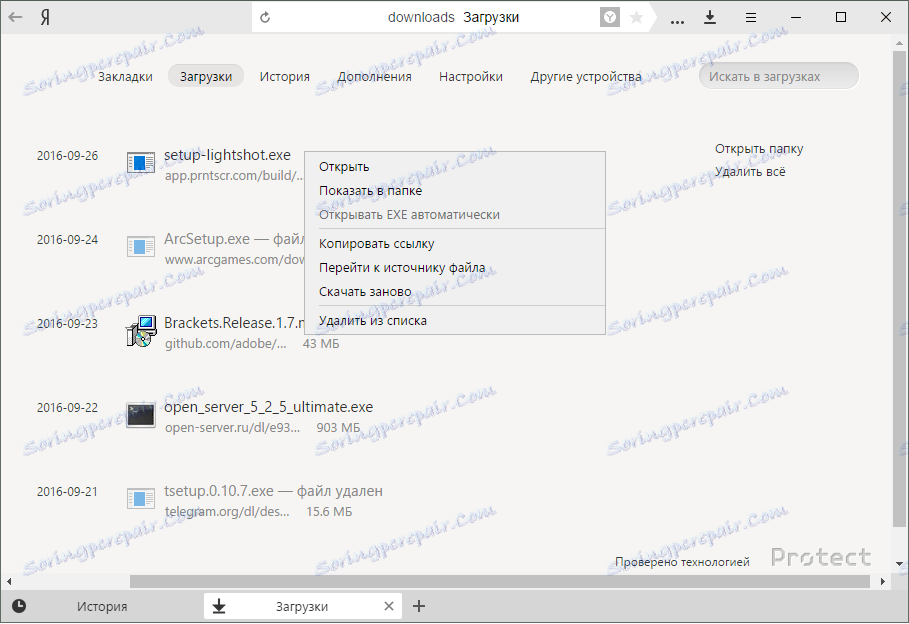
اقرأ المزيد: كيفية مسح التاريخ في Yandex.Browser
عرض المحفوظات عن بعد في Yandex.Browser
غالبًا ما يحدث حذف التاريخ ، ومن المهم جدًا بالنسبة لنا استعادته. ولرؤية التاريخ البعيد في متصفح ياندكس ، هناك عدة طرق.
الطريقة الأولى: من خلال ذاكرة التخزين المؤقت للمتصفح
إذا لم تمسح ذاكرة التخزين المؤقت للمتصفح ، ولكن حذفت سجل التنزيل ، فاضغط هذا الرابط في شريط العناوين - المتصفح: // cache وانتقل إلى ذاكرة التخزين المؤقت Yandex.Browser. هذه الطريقة محددة تمامًا ، وليس هناك ما يضمن أنك ستتمكن من العثور على الموقع المناسب. لهذا ، فإنه يظهر فقط موقع آخر زيارة ، وليس كل شيء.
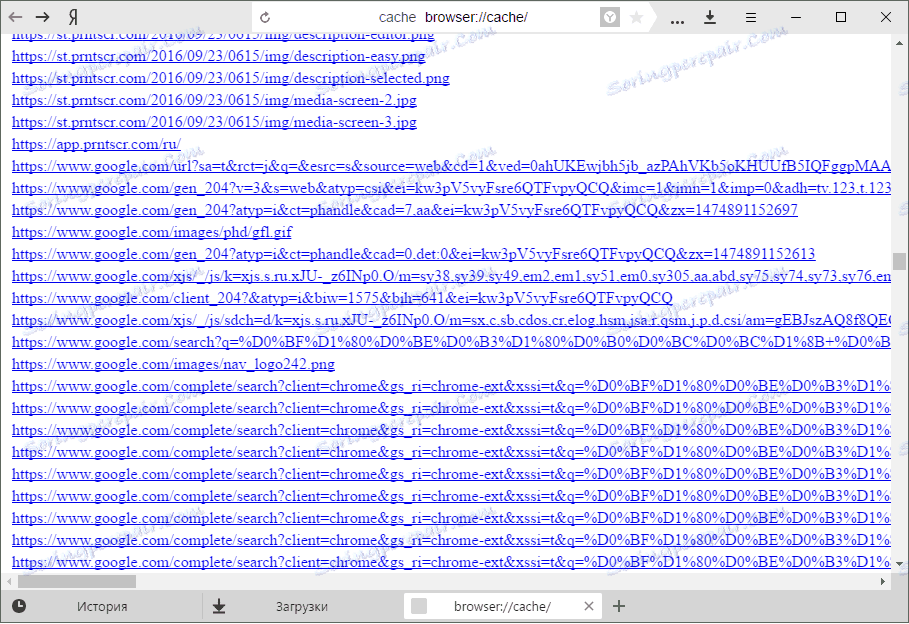
الطريقة 2: مع ويندوز
إذا تم تمكين استرداد النظام ، يمكنك محاولة الاستعادة. كما يجب أن تعرف بالفعل ، عند استعادة النظام ، لن تتأثر المستندات والملفات الشخصية والملفات التي ظهرت على الكمبيوتر بعد نقطة الاسترداد التي تم إنشاؤها. بشكل عام ، لا يوجد شيء نخاف منه.
يمكنك بدء استرداد النظام كما يلي:
1. في Windows 7: ابدأ > لوحة التحكم ؛
في Windows 8/10: انقر بزر الماوس الأيمن فوق ابدأ > لوحة التحكم ؛
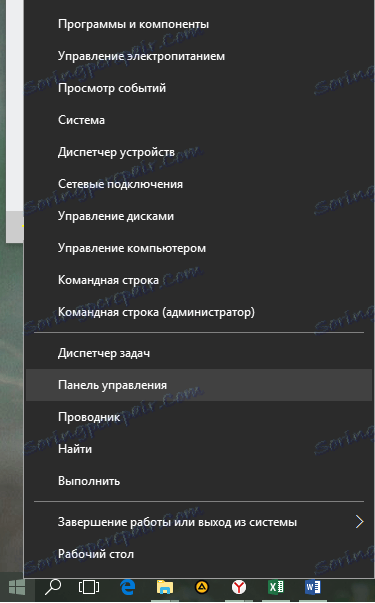
2. تبديل الرأي إلى " أيقونات صغيرة " ، والعثور على وانقر على " استعادة " ؛
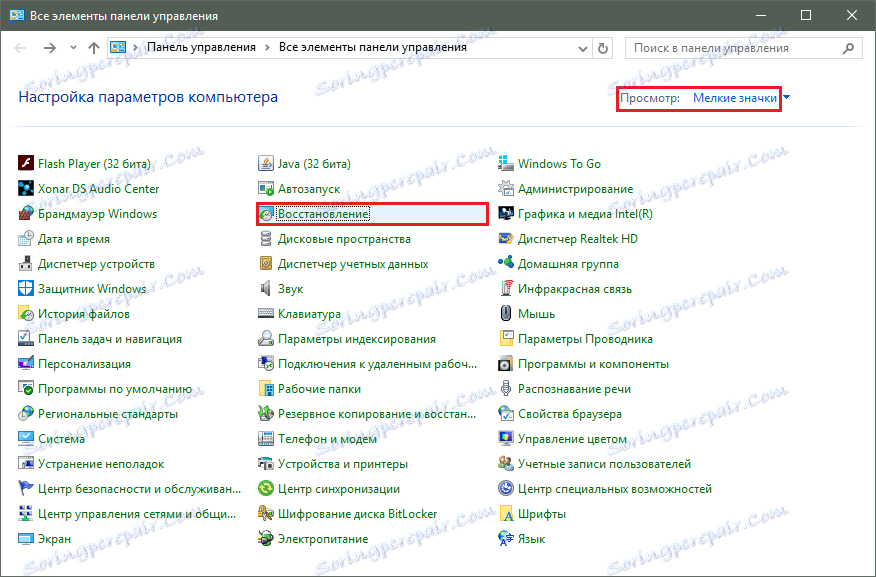
3. انقر فوق " بدء استعادة النظام " ؛
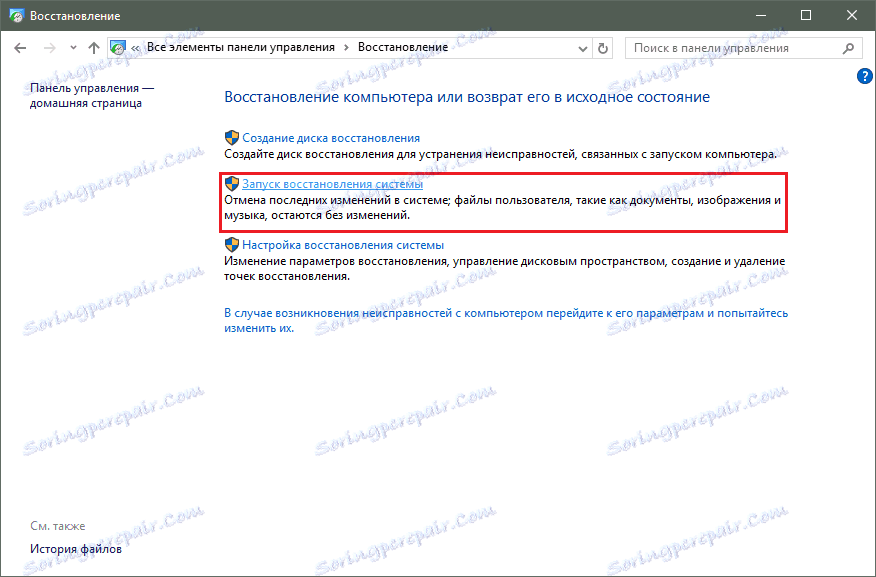
4. اتبع جميع المطالبات الخاصة بالأداة وحدد تاريخًا يسبق تاريخ حذف السجل من المتصفح.
بعد استعادة ناجحة ، تحقق من سجل المتصفح.
الطريقة الثالثة
بمساعدة برامج الجهات الخارجية ، يمكنك محاولة إرجاع محفوظات محذوفة. يمكنك القيام بذلك لأنه يتم تخزين السجل محليًا على جهاز الكمبيوتر الخاص بنا. أي عندما نحذف التاريخ في المتصفح ، فهذا يعني أننا نقوم بحذف الملف على جهاز الكمبيوتر بتجاوز سلة المحذوفات. وبالتالي ، فإن استخدام البرامج لاستعادة الملفات المحذوفة سيساعدنا في حل المشكلة.
نوصي باستخدام برنامج Recuva المريح والمفهوم ، وهو مراجعة يمكنك قراءتها من خلال النقر على الرابط أدناه:
كما يمكنك اختيار أي برنامج آخر لاستعادة الملفات المحذوفة ، والتي تحدثنا عنها من قبل.
اقرأ أيضا: برامج لاستعادة الملفات المحذوفة
في أي برنامج ، يمكنك تحديد منطقة مسح محددة بحيث لا تبحث عن جميع الملفات المحذوفة. تحتاج فقط إلى إدخال العنوان الدقيق حيث تم تخزين سجل المتصفح مسبقًا:
C: Users NAME AppData Local Yandex YandexBrowser User Data Default
في حالتك ، سيكون اسم جهاز الكمبيوتر بدلاً من NAME .
بعد انتهاء البرنامج من البحث ، قم بحفظ النتيجة مع اسم السجل إلى المجلد الوجهة للمسار أعلاه (أي ، إلى المجلد "الافتراضي") ، واستبدال الملف بالملف الموجود بالفعل في المجلد.
لذلك تعلمت كيفية استخدام تاريخ Yandex.Browser ، وكذلك كيفية استعادته إذا لزم الأمر. نأمل إذا كانت لديك أي مشاكل أو كنت هنا لأغراض إعلامية ، فإن هذه المقالة كانت مفيدة وغنية بالمعلومات بالنسبة لك.
